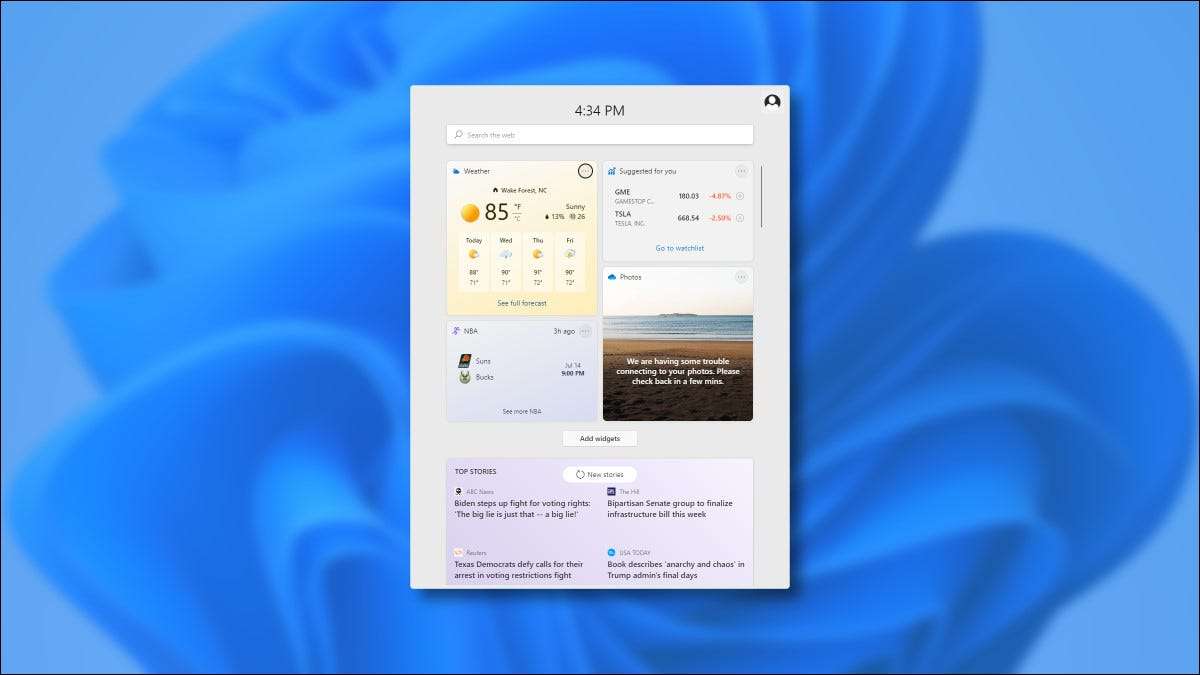
В Windows 11 , на панелі завдань є нова кнопка віджетів, яка відкриває меню з швидким доступом до погоди, трафіку, новин, спортивних балів тощо. Ось як це працює.
Який віджет, у будь-якому випадку?
У комп'ютерному програмному забезпеченні віджет, як правило, невеликий графічний додаток, призначений для швидкої інформації, таку як погода, спортивні оцінки та новини. Віджети часто (але не завжди) представлені окремо від звичайних додатків у операційній системі, іноді на своєму власному екрані або у власній бічній панелі або меню. Вони часто залишаються у фоновому режимі під час виконання інших завдань, тому ви можете швидко перевірити їх без необхідності чекати великого застосування для завантаження.
У Windows Vista та Windows 7, Microsoft називають віджети "Гаджети" і представив їх у спеціальній програмі Windows Sidebar. Вони ніколи не були особливо популярними і зрештою отримав сокиру Через проблеми безпеки. У Windows 11 віджети працюють по-різному і живуть у спеціальному меню, який доступний з панелі завдань.
Пов'язані: Вимкнути бічні / настільні гаджети на Windows 7
Як отримати доступ до віджетів у Windows 11
Щоб отримати доступ до меню віджетів у Windows 11, ви натискаєте кнопку віджетів на панелі завдань. Це виглядає як синій прямокутник з округленими білими та циановими прямокутниками всередині нього.
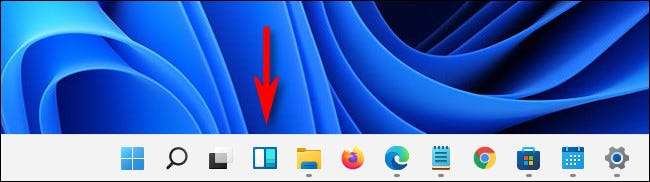
Після натискання кнопки панелі завдань, меню віджетів з'явиться. Ви побачите різноманітні віджети на відображення за замовчуванням, як правило, погода, запаси, спортивні оцінки, фотографії або трафік.
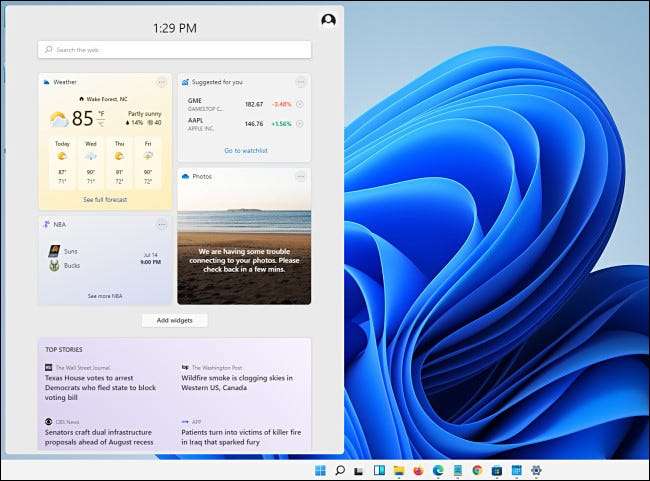
У самому верху, виконуючи пошук у панелі пошуку, відкриє веб-пошук Bing у браузері EDGE. Під час віджетів ви побачите розділ, присвячений для Bing News, який ви зараз не можете відключити.
Ось список віджетів, доступних в даний час у початковому Windows 11 Insider Preview :
- Погода: Ваші поточні погодні умови та прогноз.
- Список спостереження: Список поточних фондових значень. Ви можете додати символи тикера, щоб налаштувати список.
- Календар: Невеликий календар, який показує поточний день та тижневий погляд разом з майбутніми подіями.
- Робити: Список справ, де ви можете додати елементи та перевірити їх, коли вони завершуються.
- Фотографії: Відображає фотографії, пов'язані з вашим обліковим записом Microsoft у невеликій коробці.
- Поради: Це показує поради, які допоможуть вам використовувати Windows 11 та Microsoft Apps, як краще.
- Спорт: Поточні спортивні оцінки та результати. Ви можете ввести назву команди, щоб налаштувати список.
- Трафік: Показує невелику верхню карту з умовами дорожнього руху у вашому районі.
- Розваги: Список останніх випусків, пов'язаних з фільмами або телевізорами, які ви можете придбати в магазині Microsoft.
- Esports: Останні оцінки та результати.
Microsoft може видалити деякі з цих віджетів або додати більше до повного випуску Windows 11 восени 2021 року. Врешті-решт, сторонні віджети можуть бути доступними, але Microsoft не надала жодних деталей про те, як це може працювати ще.
Пов'язані: Як отримати попередній перегляд Windows 11 на вашому комп'ютері
Налаштування меню віджетів у Windows 11
Щоб додати віджет до меню в Windows 11, ви можете або клацнути аватар профілю у верхньому правому куті меню віджетів або прокрутіть вниз та натисніть кнопку "Додати віджети".
Відкриється вікно "Установки віджетів", що дозволяє додавати (але не видаляти) віджети в меню. У списку "Додати віджети" натисніть віджети, які ви хочете додати.
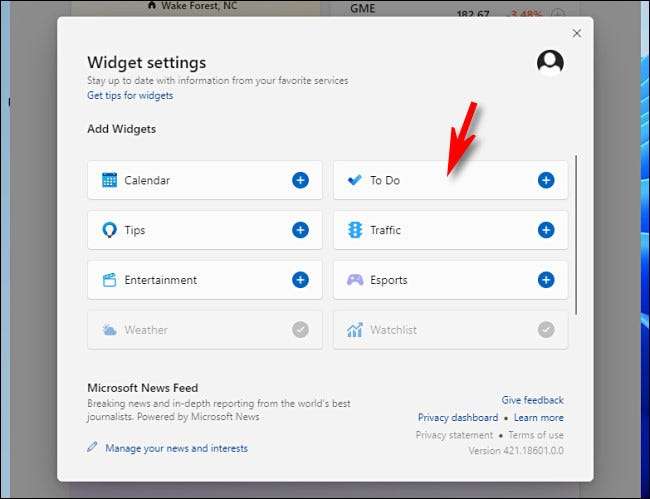
У цьому ж меню ви також можете керувати новинами меню віджетів, натиснувши кнопку "Керуйте новинами та інтересами" вниз у нижній частині вікна. Це відкриє Спеціальний веб-сайт MSN У браузері EDGE, де ви можете вибрати теми, про які ви можете ознайомитися. Коли ви закінчите, закрийте вікно "Віджет" Налаштування ".
Щоб видалити віджети з меню, натисніть меню "Три-крапне еліпс" у верхньому правому куті віджету, який ви хочете видалити. У меню, який з'явиться, виберіть "Видалити віджет".
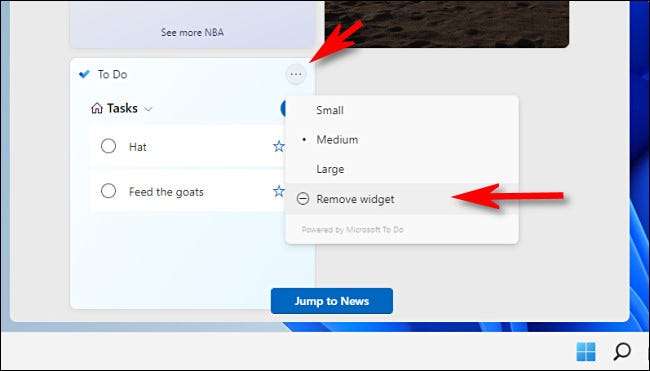
Використовуючи ті ж три-точне меню, ви також можете налаштувати віджети (додайте запаси, спортивні команди або змінити місцезнаходження погоди, наприклад, змінити розмір віджетів у меню віджетів. Щоб закрити меню віджетів, коли ви закінчите, натисніть за межами меню або натисніть кнопку віджетів на панелі завдань.
Якщо ви хочете видалити кнопку віджета з вашої панелі завдань, клацніть правою кнопкою миші значок віджетів та виберіть "Сховати з панелі завдань". Щоб отримати його назад, клацніть правою кнопкою миші на панелі завдань та виберіть "Налаштування панелі завдань", а потім увімкнути перемикач біля "віджетів" у розділі "Пункти завдань", щоб "увімкнено".

В цілому, меню віджетів в даний час діє так само, як Меню завдань "Новини та інтереси" Що нещодавно дебютував у Windows 10. Здається, досить грубий по краях, а також, здається, спеціально розроблений, щоб прямувати користувачів Windows до продуктів Microsoft, таких як Bing, MSN News та Edge. Це все ще має достатньо часу, щоб поліпшити, однак, можливо, дозволяючи не-Microsoft послуги в блоку віджетів, але лише час покаже.
Пов'язані: Як налаштувати Windows 10's Weather & amp; Новини віджет завдань






